
(1)定义第1个载荷步
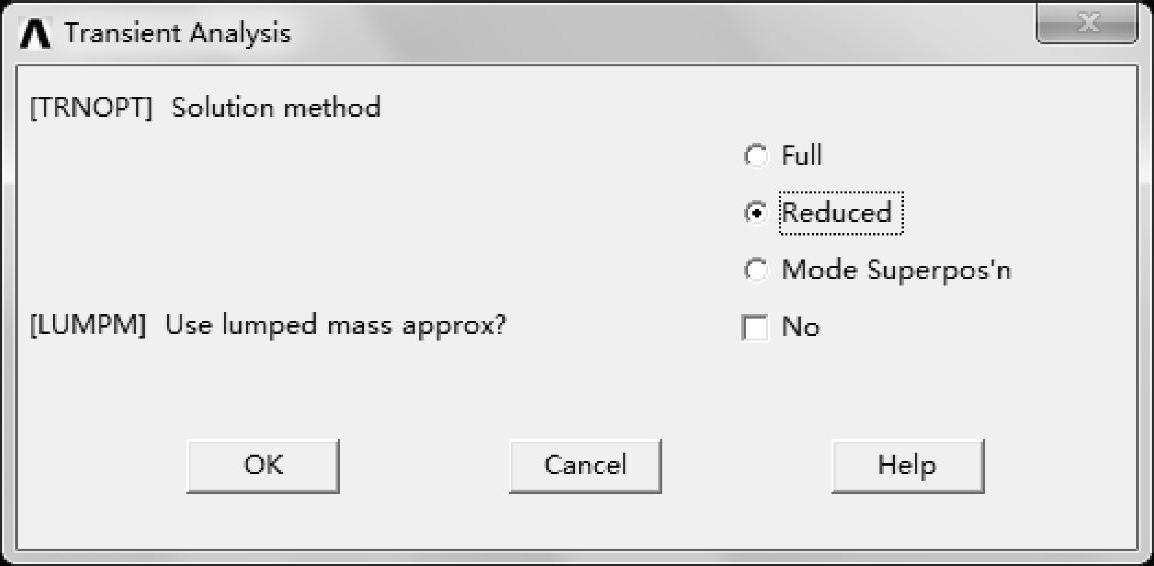
图8-32 瞬态动力学分析
选择菜单GUI:Solution﹥Load Step Opts﹥Time/Frequenc﹥Time-Time Step..,弹出图8-33所示对话框。
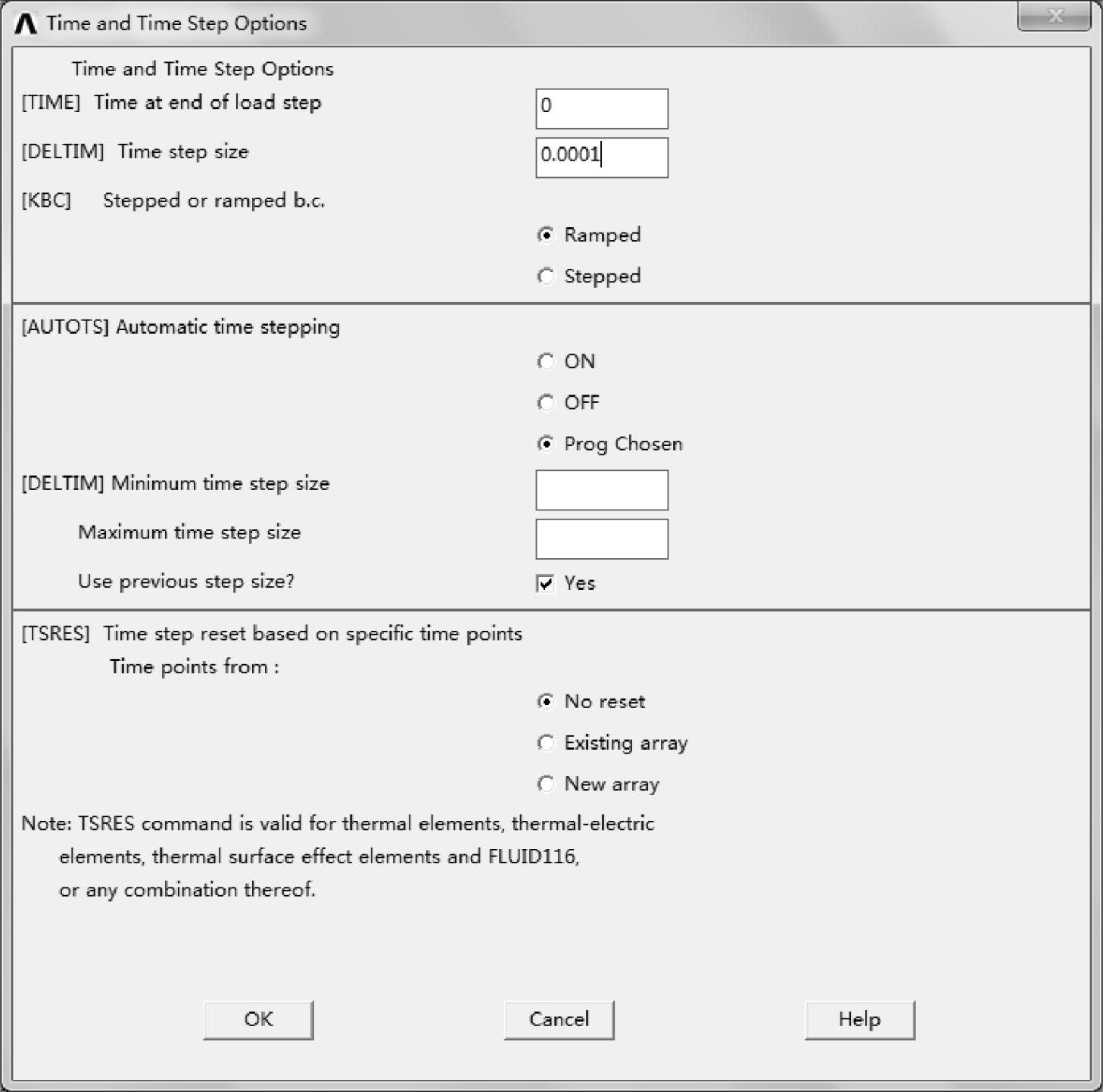
图8-33 设置第一载荷步
按照图8-33所示进行设置,单击OK按钮,完成第一载荷步设置。
(2)写入载荷步文件
选择菜单GUI:Solution﹥Load Step Opts﹥Write LS File,弹出Write Load Step File对框,如图8-34所示。在LSNUM右侧编辑框键入1,单击OK按钮,载荷步文件在工作目下保存为jobname.s01。
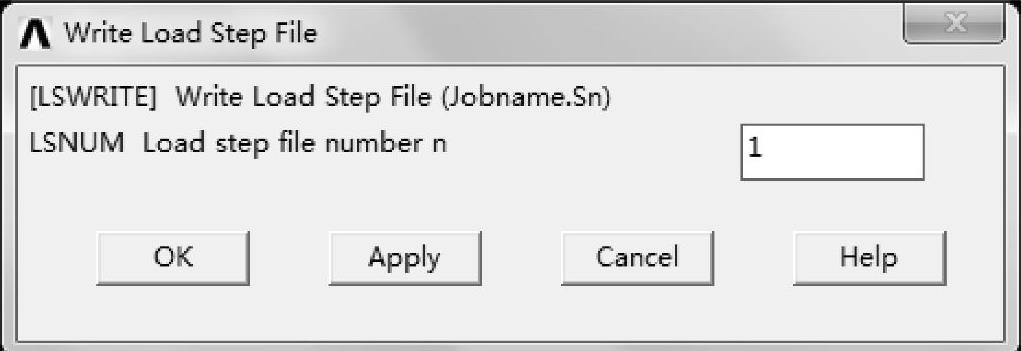
图8-34 写入载荷步文件
(3)定义第二载荷步
在节点2上定义载荷,选择菜单GUI:Solution﹥Define Loads﹥Apply﹥Structural﹥Forc Moment﹥On Nodes,弹出节点拾取对话框,选择节点2,设定Fy方向载荷,大小为22600N
接下来打开时间参数设定对话框,定义时间步及相关选项。选择菜单GUI:Solution Load Step Opts﹥Time/Frequenc﹥Time-Time Step..,弹出如图8-35所示的对话框,取载荷长末端值为“0.005”。
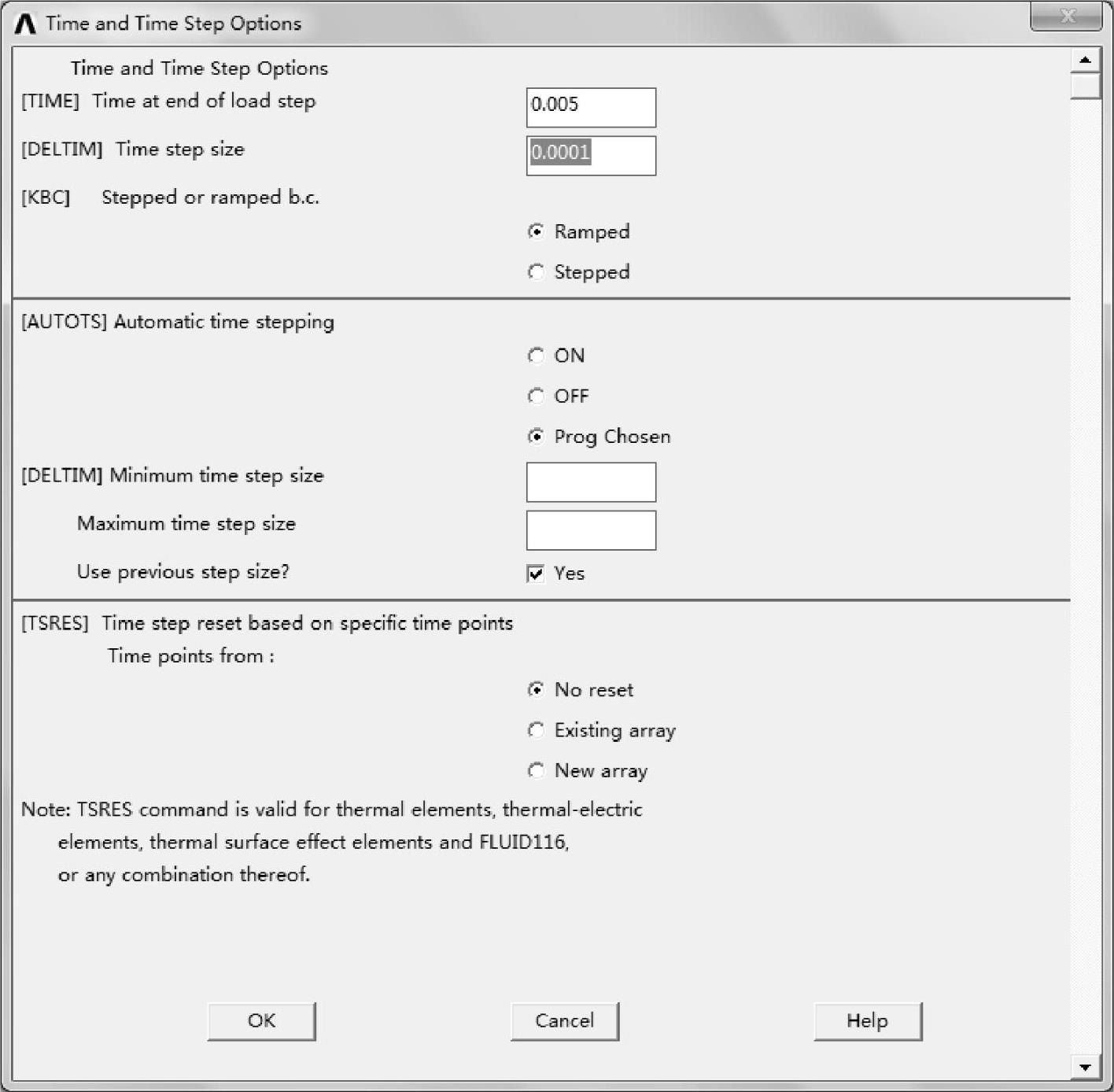
图8-35 设置第二载荷步(www.xing528.com)
(4)写入载荷步文件
选择菜单GUI:Solution﹥Load Step Opts﹥Write LS File,弹出Write Load Step File对话框,如图8-36所示。在LSNUM键入2,单击OK按钮。加载步长文件在工作目录下保存为jobname.s02。
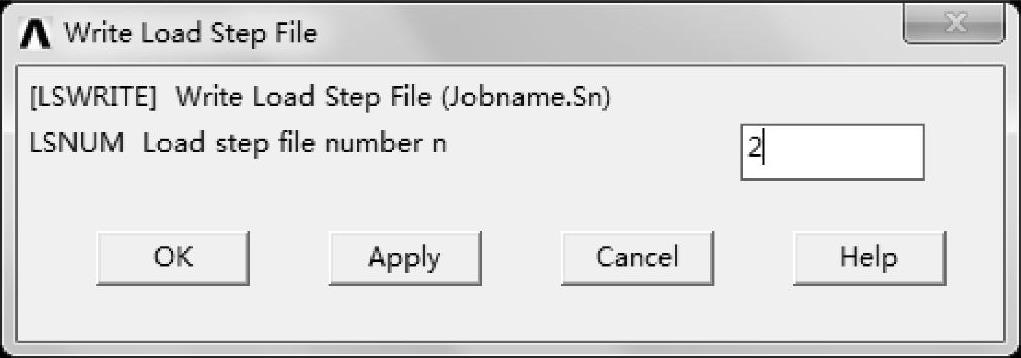
图8-36 写入载荷步文件
(5)定义第3载荷步
在节点2上定义载荷。选择菜单GUI:Solution﹥Define Loads﹥Apply﹥Structural﹥Force/Moment﹥On Nodes,弹出节点拾取对话框,选择节点2,设定Fy方向载荷,大小为0N。
打开时间参数设定对话框,定义时间步及相关选项。选择菜单GUI:Solution﹥Load Step Opts﹥Time/Frequenc﹥Time-Time Step..,弹出如图8-37所示的对话框,取载荷步长末端值
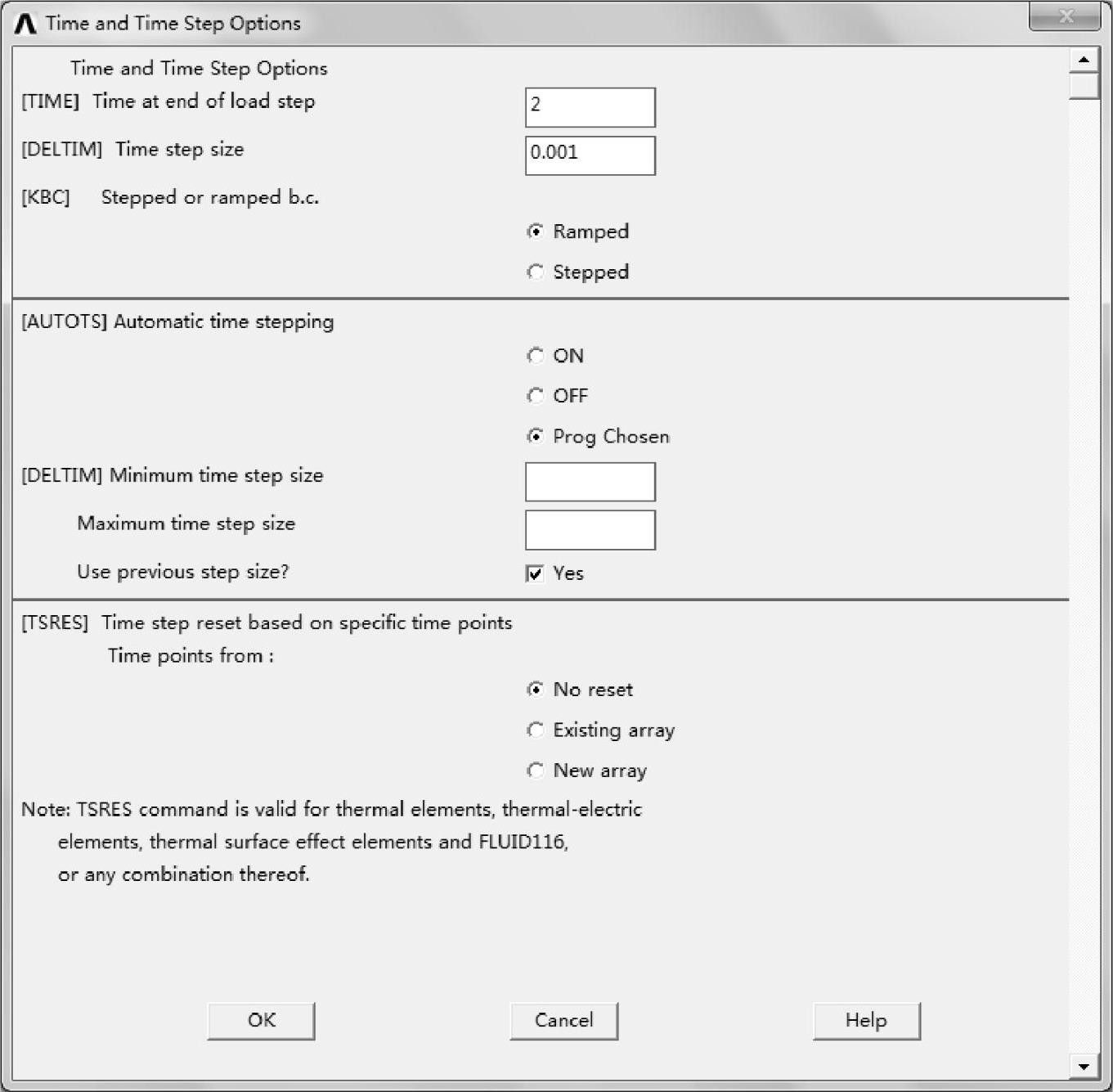
图8-37 设置第三载荷步
为2。
(6)写入载荷步文件
选择菜单GUI:Solution﹥Load Step Opts﹥Write LS File,弹出Write Load Step File对话框,如图8-38所示。在LSNUM右侧编辑框键入3,单击OK按钮。加载步文件在工作目录下保存为jobname.s03。
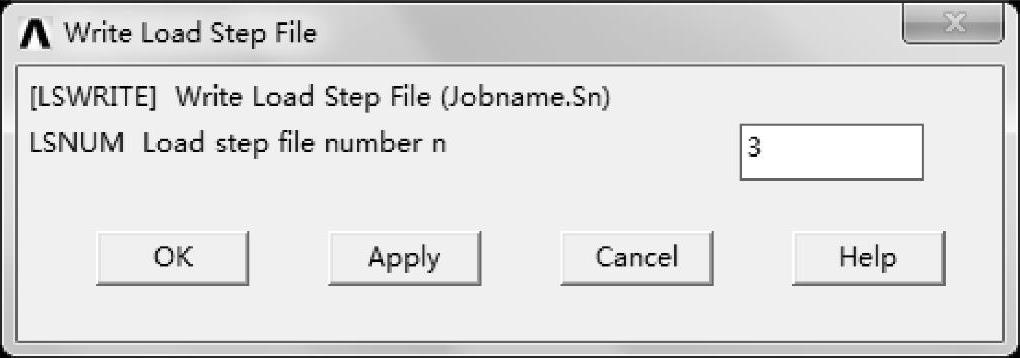
图8-38 写入载荷步文件
免责声明:以上内容源自网络,版权归原作者所有,如有侵犯您的原创版权请告知,我们将尽快删除相关内容。




